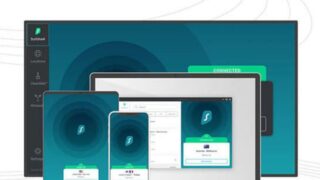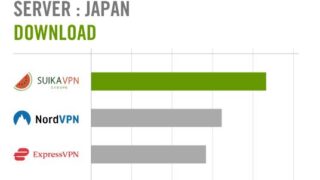SurfShark自動更新を解除する方法
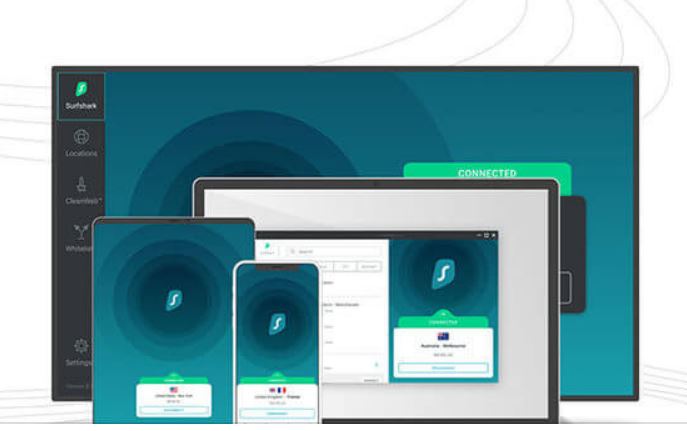
このページでは、SurfSharkの自動更新をオフにする方法を解説します。
SurfSharkの初期設定は、自動更新がオンの状態になっています。
あなたが2年契約をしたのなら、2年後に自動で2年契約をすることになります。
2年後のことはわからないので、できればオフにしたいと思いますよね?
一緒にやっていきましょう。
今回は、パソコンで実施していますが、スマホでもほぼ同じやり方です。
自動更新をオフにする方法
1.まずはブラウザ(Googlechrome等)から公式サイトにアクセスしてください。
2.「SurfSharkを入手する」をタップしてマイアカウントにアクセスしてください。

3.右上のマイアカウントをタップすると、ログイン画面になります。

4.ログインすると、右上の表示がこのように変わります。
下記のマークをタップしてください。

自動更新がオンになっていることを確認
次に自動更新がオンになっているかどうかを確認してみましょう。
1.表示されたアカウントメニューからサブスクリプションを選択。
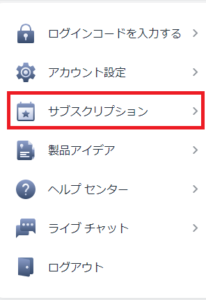
2.初期設定では「オン」になっています。
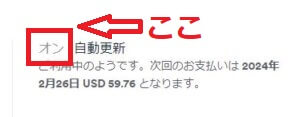
自動更新をオフにする
それでは、自動更新をオフにしましょう。
1.自動更新をオフにするページにアクセスします。
2.自動更新をオフにする理由を聞かれます。
私は、「自動的に課金されるのを希望しない」にしました。
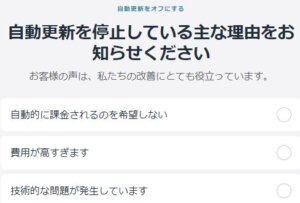
3.次は、任意ですが、改善点を聞かれます。
何かあれば書いて、続行をクリックしてください。
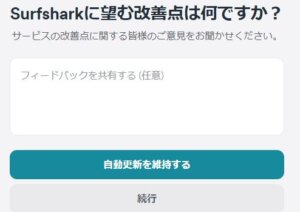
4.次のページは、「更新30日前にお知らせを送ります」と説明してくれます。
続行をクリックしてください。
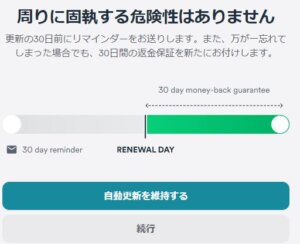
5.「自動更新をオフにする」をクリックすれば完了です。
おつかれさまでした♡
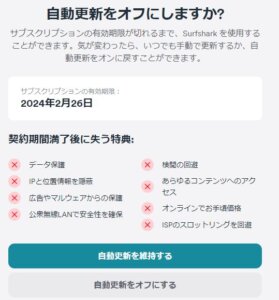
6.このような画面になります。
「閉じる」をクリックすれば、サブスクリプションのページが表示されます。
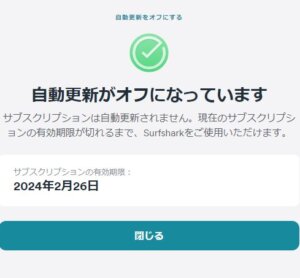
自動更新をオフになってるか確認
それでは、自動更新がオフになっているか確認してみましょう。
前の章でご説明したように「閉じる」をクリックすれば、サブスクリプションのページが表示されます。
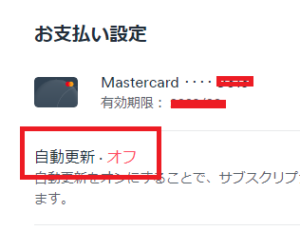
オフになっていますね。
これで安心です。